Microsoft Office 2013 PersonalがインストールされていたPCに、PowerPoint 2019を単体で購入してインストールしたらスタートメニューからOutlook2013もWord2013もExcel2013も消えてしまったというトラブルです。
実際に見に行ったら、Office2013は消えていたわけではなかったのですがスタートメニューからアイコンだけが消えていました。Officeの修復で元に戻ったのですが、家庭向けPCをテレワーク対応にすることが増えて同じトラブルが起こるケースがあるかもしれません。
以前のOfficeアイコンが消えた状況
電話で聞いた話では、Outlookのメールデータが消えてWordとExcelもファイルが開かないというので、それは一大事だと駆け付けました。
しかし、実際にPCを見てみるとコントロールパネルのプログラム一覧にMicrosoft Office Personal 2013はインストールされたままでした。
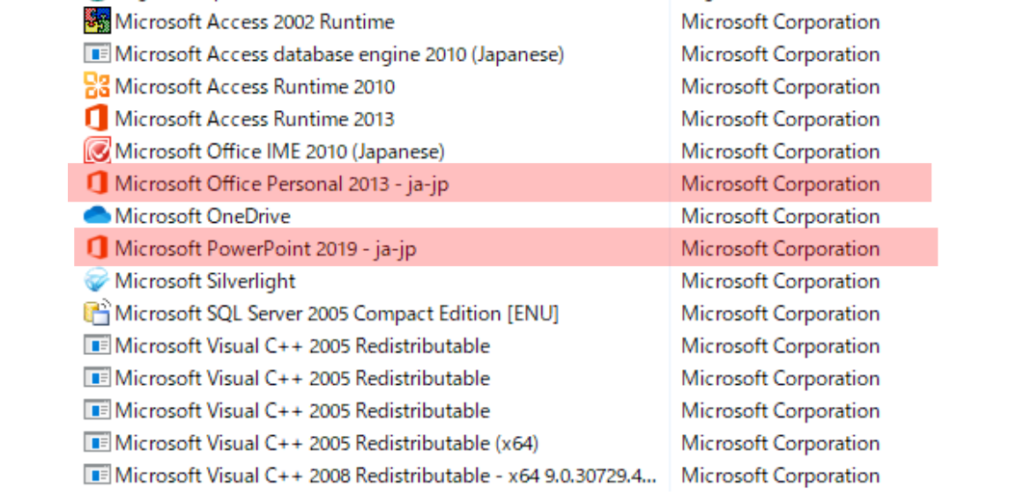
トラブルの原因はスタートメニューに新しいOfficeのアイコンしかなくなっている事でした。スタートにあるアイコンからPowerPointはデスクトップアプリが開きますが、Word,Excel,Outlookのアイコンを開いてもブラウザーが開いてWEB版のOfficeアプリが開きます。
ドキュメントフォルダーやデスクトップにあるWordファイルやExcelファイルを開けばWord2013やExcel2013が立ち上がりますが、このお客様はいつもスタートメニューからWordとExcelを開いていたので、いつもの使い方ができなくて困ってしまったようです。
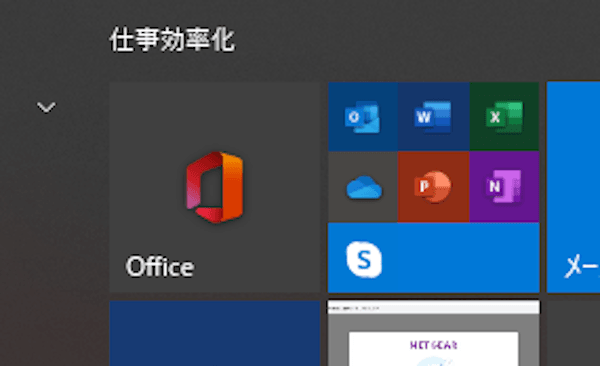
とくにOutlook2013を立ち上げるすべが無いです。Cortanaで「Outlook」と検索してもアイコンが出てきません。デスクトップにもタスクバーにもアイコンを出していなかったようです。スタートにあるOutlookを開くとブラウザーが開きOutlook.comのWEBメールが開いてしまいます。
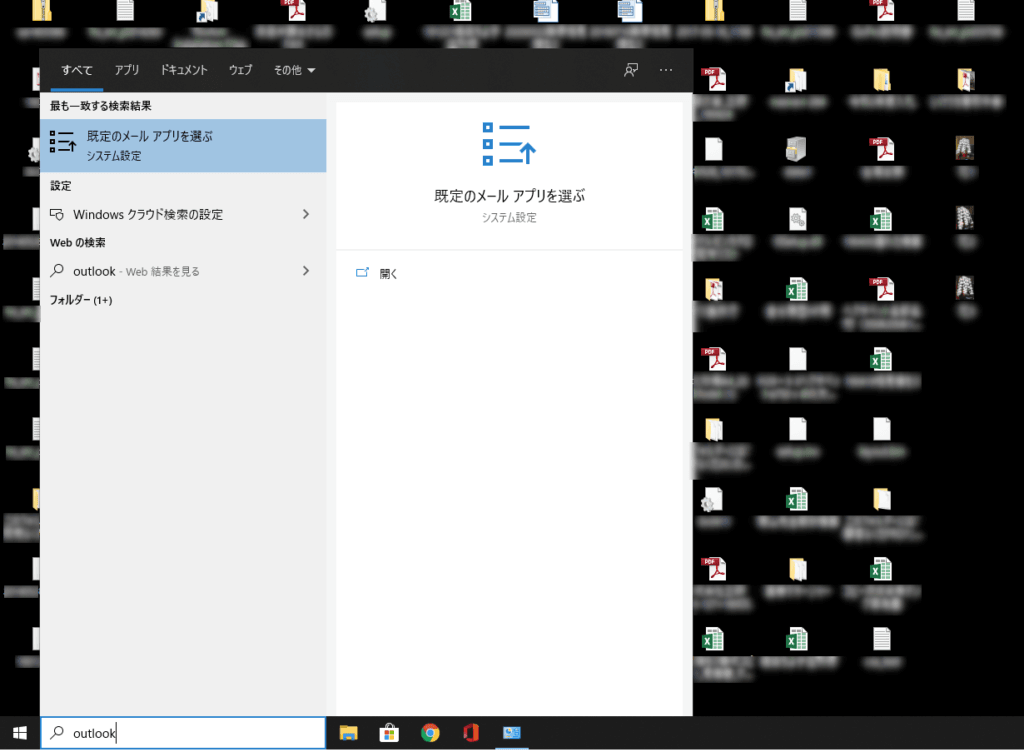
Officeのクイック修復で直る
スタートのOffice2013のアイコンを復活させた方法です。
コントロールパネルのプログラム一覧から「Microsoft Office Personal 2013」の上で右クリック⇒変更 を選びます。
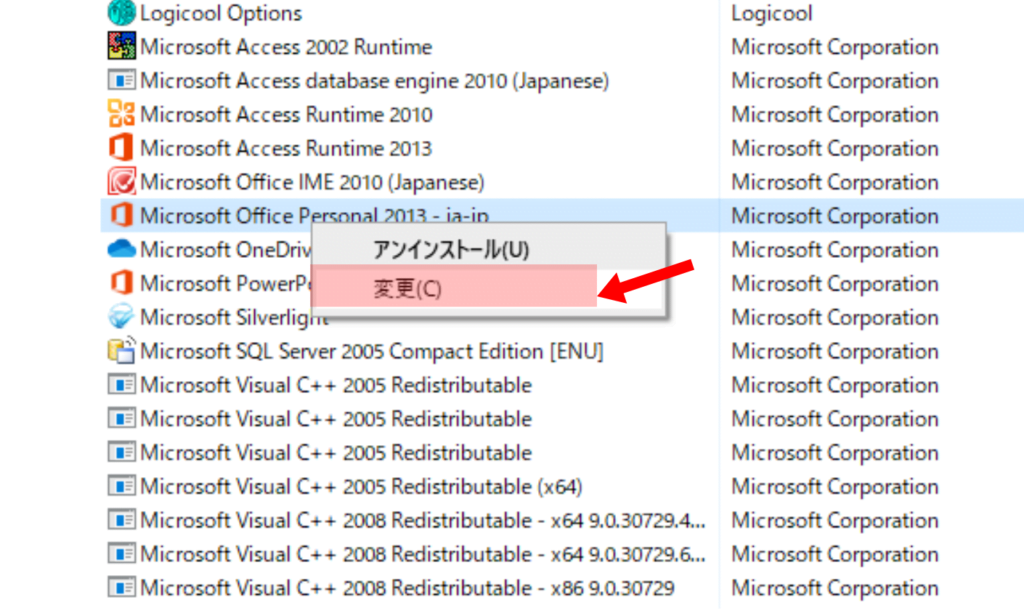
Officeプログラムの修復で先に「クイック修復」を試します。Office2013の場合、クイック修復ではプロダクトキーを要求されませんが、オンライン修復ではプロダクトキーを入れてライセンス認証のやり直しが必要です。クイック修復は気軽に試せますが、オンライン修復は事前にプロダクトキー保管状況の確認が必要なので面倒です。
Office2016以降では、クリック修復でもプロダクトキーが必要な場合があります。
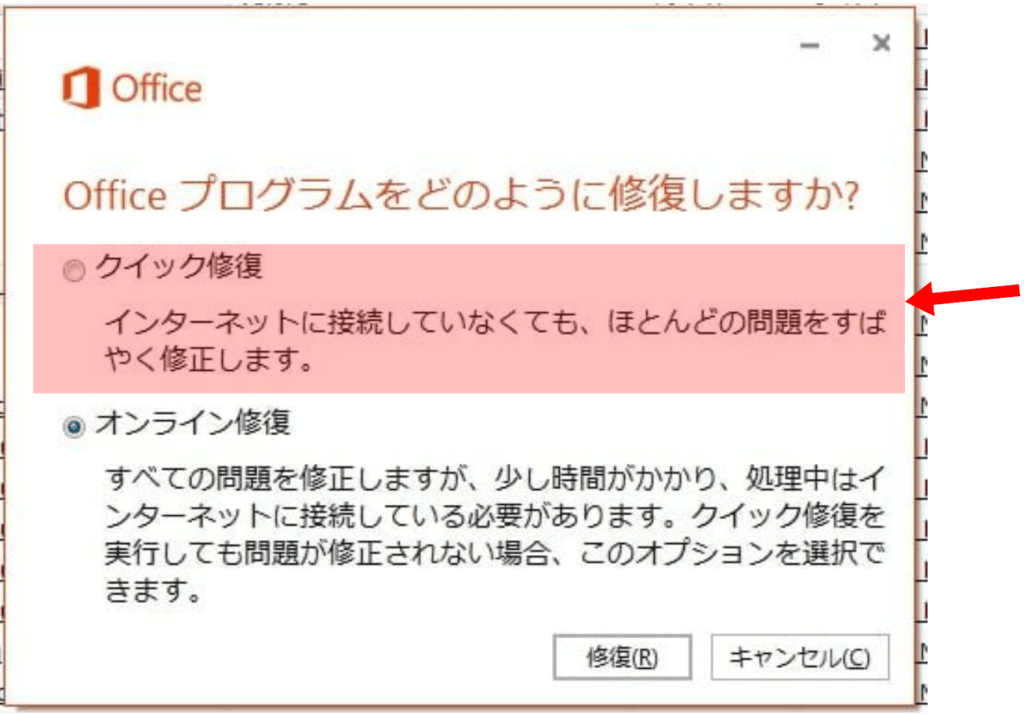
Office2013のアイコンが復活
今回はクイック修復でOffice2013 PersonalのWord2013、Excel2013、Outlook2013のアイコンがスタートメニューに復元されました。アイコンをクリックしてちゃんと2013バージョンが開きます。Outlook2013のメールデータも消えることなく復活していました。
PowerPointのアイコンだけはPowerPoint2019が立ち上がるのを確認してトラブル解決です。
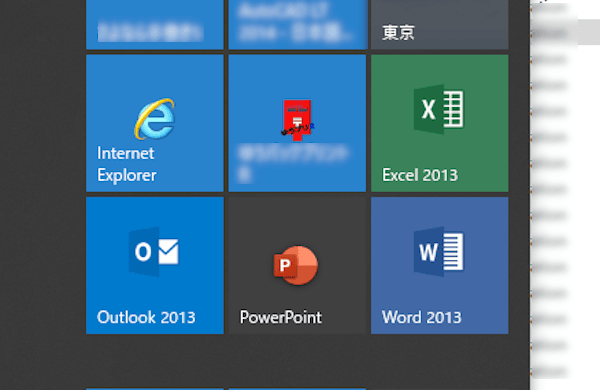


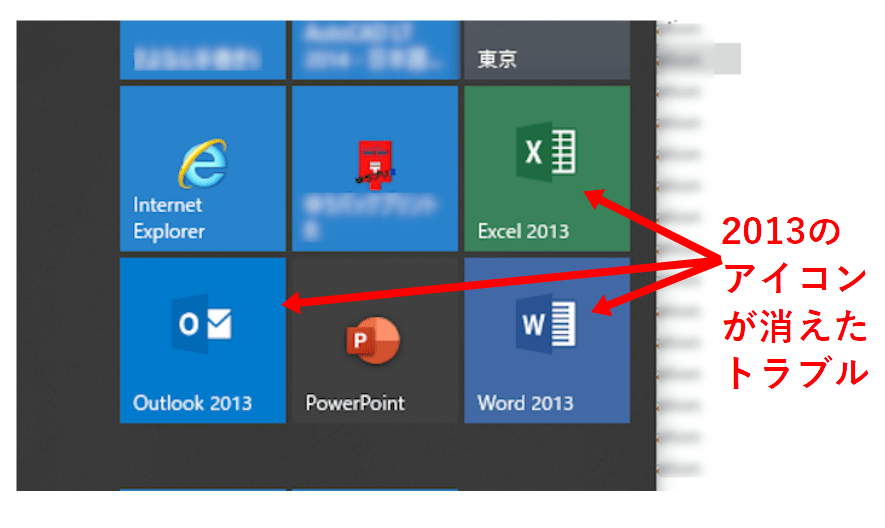
コントロールパネルが分かりません
windows10の場合は、タスク バーの検索ボックスに「コントロール パネル」と入力して、[コントロール パネル] を選びます。
https://support.microsoft.com/ja-jp/help/13764/windows-where-is-control-panel